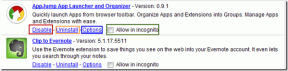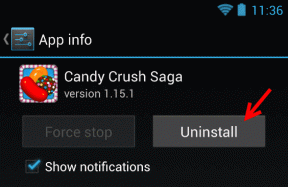Hur man använder panelen Snabbinställningar på Samsung Galaxy-telefoner
Miscellanea / / April 22, 2022
Din Samsung Galacy-telefon har en panel för snabbinställningar och den är mer användbar än du skulle kunna föreställa dig. Oavsett om du vill växla telefonens Bluetooth-anslutning eller låsa skärmorientering, panelen Snabbinställningar låter dig komma åt alla dessa växlar från vilken skärm som helst.

Vill du veta hur du kommer åt och anpassar panelen Snabbinställningar på din Samsung-telefon? Du hittar svaret i den här guiden. Så, utan vidare, låt oss komma direkt till det.
Hur man kommer åt panelen Snabbinställningar
Du kan komma åt panelen Snabbinställningar genom att svepa nedåt från toppen av skärmen. Du hittar några knappar precis ovanför meddelandefältet. Svep nedåt en gång till för att komma åt resten av växlarna.


Alternativt kan du också svepa ner från toppen med två fingrar för att komma åt alla snabbinställningar samtidigt.
Genom att trycka på dessa knappar kan du aktivera eller inaktivera vissa funktioner på din telefon. Om du till exempel trycker på Wi-Fi-knappen slås den på eller av. Du kan trycka och hålla ned Wi-Fi-knappen för att besöka Wi-Fi-inställningarna på din telefon.


Du kan också trycka på knappens namn (under ikonen) för att komma åt dess alternativ utan att öppna appen Inställningar.

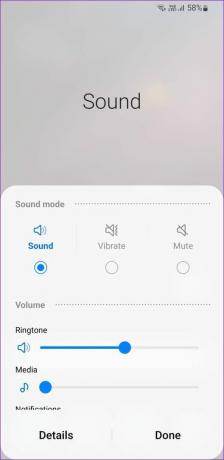
Resten av knapparna på panelen Snabbinställningar kan användas på samma sätt. De Ett gränssnitt låter dig också anpassa Snabbinställningar panellayout till den du gillar.
Hur man anpassar panellayouten för snabbinställningar
För att anpassa panellayouten för snabbinställningar kan du lägga till, ta bort och ordna om knappar för att snabbt komma åt dina favoritinställningar.
Lägg till, ta bort och ändra ordning på snabbinställningar
Steg 1: Svep nedåt från toppen av skärmen två gånger för att komma åt panelen Snabbinställningar.


Steg 2: Tryck på menyikonen med tre punkter i det övre högra hörnet och välj alternativet Redigera knappar.


Steg 3: Under Tillgängliga knappar hittar du några växlar som du kan lägga till på panelen Snabbinställningar. Håll ned en knapp och dra den till panelen för att lägga till den. Du kan lägga till så många du vill.


På samma sätt kan du också ta bort en knapp från panelen Snabbinställningar.


Steg 4: När du är klar med att lägga till de viktiga knapparna och ta bort de oönskade kan du ändra ordning på dessa knappar så att dina ofta använda reglage alltid är inom räckhåll. De första sex knapparna är också tillgängliga via meddelandefältet.
Håll ned och dra knapparna för att ordna om dem.

Steg 5: Tryck på Klar i det nedre högra hörnet av skärmen när du har gjort alla ändringar.

Visa eller dölj skjutreglage för ljusstyrka, enhetskontroll och knappar för mediautgång
Förutom ovanstående har panelen Snabbinställningar också en skjutreglage för ljusstyrka, enhetskontroll och knappar för mediautgång. Du kan ange när dessa alternativ ska visas i panelen Snabbinställningar. Läs vidare för att lära dig hur.
Steg 1: Svep nedåt två gånger från toppen av skärmen för att komma åt panelen Snabbinställningar.


Steg 2: Använd menyikonen med tre punkter i det övre högra hörnet av skärmen för att välja snabbpanellayout.


Steg 3: Klicka sedan på Ljusstyrka för att välja om skjutreglaget alltid ska visas eller bara när snabbpanelen expanderas. Om du inte använder Adaptiv ljusstyrka på din telefon kan du snabbt välja alternativet Visa alltid för att komma åt skjutreglaget för ljusstyrka.


På samma sätt kan du ange när knappen Enhetskontroll och mediautgångar ska visas eller dölja dem helt.


Steg 4: Klicka slutligen på Klar för att spara ändringar.

Hur man återställer panelen för snabbinställningar
Om du har gjort för många ändringar i panelen Snabbinställningar och vill börja om kan du enkelt återställa panelen Snabbinställningar till dess standardarrangemang. Läs vidare för att lära dig hur.
Steg 1: Svep nedåt två gånger från toppen av skärmen för att komma åt panelen Snabbinställningar.


Steg 2: Tryck på menyikonen med tre punkter i det övre högra hörnet av skärmen. Välj Redigera-knapparna från menyn som visas.


Steg 3: Tryck på alternativet Återställ i det nedre vänstra hörnet och tryck på Återställ igen när du uppmanas.


Tänk snabbt
Den bästa delen om Samsungs One UI är att den erbjuder många anpassningsalternativ utöver Androids vanliga godsaker. Panelen Snabbinställningar är bara ett bra exempel på det. Du kan också använda Samsung Good Lock för att ytterligare anpassa snabbinställningspanelen på din telefon genom att ändra dess färgschema.
Senast uppdaterad 21 april 2022
Ovanstående artikel kan innehålla affiliate-länkar som hjälper till att stödja Guiding Tech. Det påverkar dock inte vår redaktionella integritet. Innehållet förblir opartiskt och autentiskt.

Skriven av
Pankil är civilingenjör till yrket som började sin resa som författare på EOTO.tech. Han började nyligen med Guiding Tech som frilansskribent för att täcka instruktioner, förklarare, köpguider, tips och tricks för Android, iOS, Windows och webben.